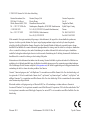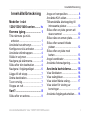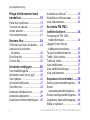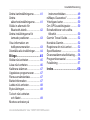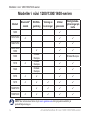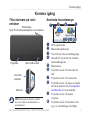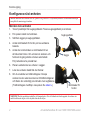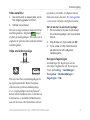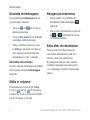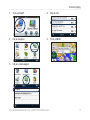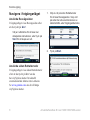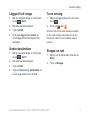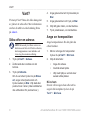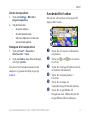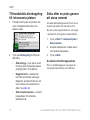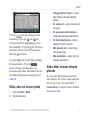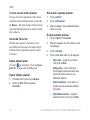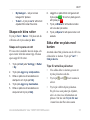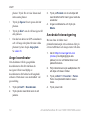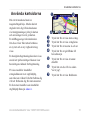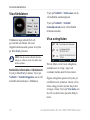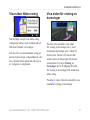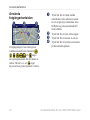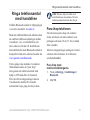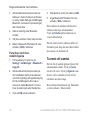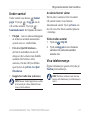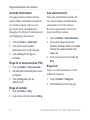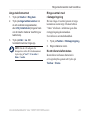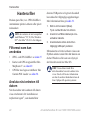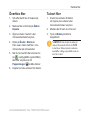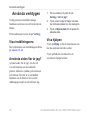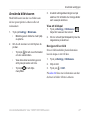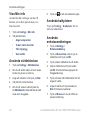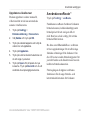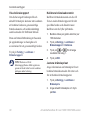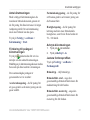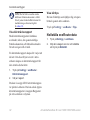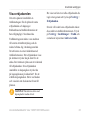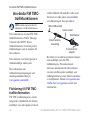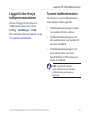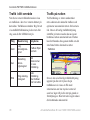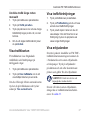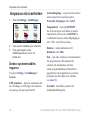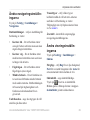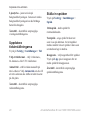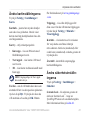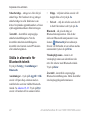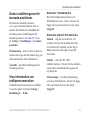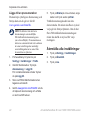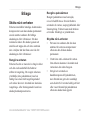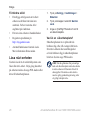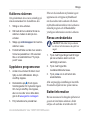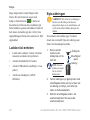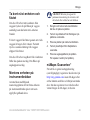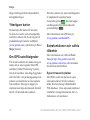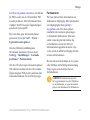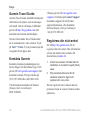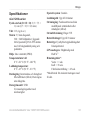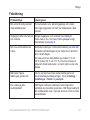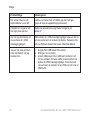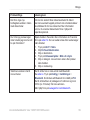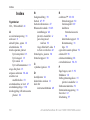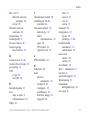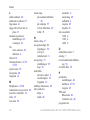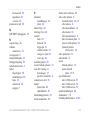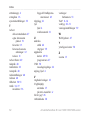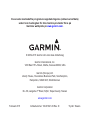nüvi
®
1200/1300/1400-serien
Användarhandbok
för användning med dessa nüvi-modeller:
1200, 1210, 1240, 1245, 1250, 1255, 1260
1300, 1310, 1340, 1350, 1370, 1390
1410, 1440, 1450, 1490
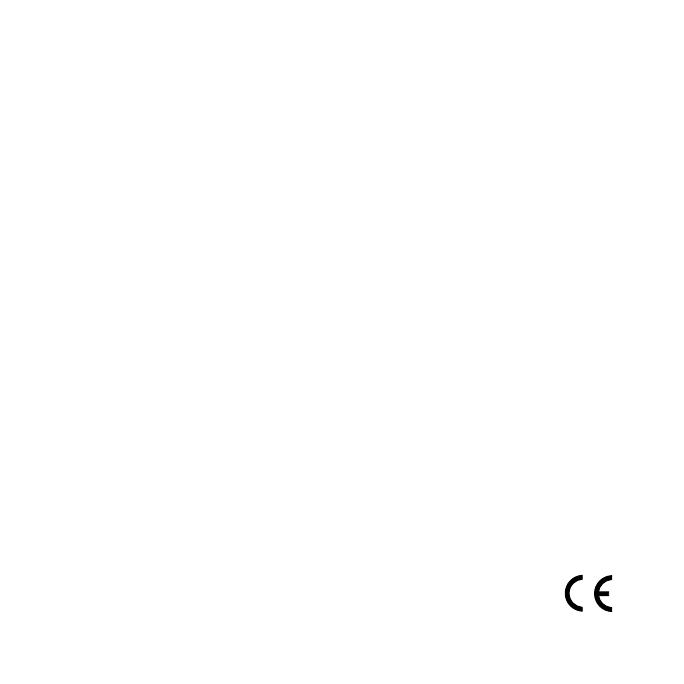
© 2009-2011 Garmin Ltd. eller dess dotterbolag
Garmin International, Inc.
1200 East 151st Street,
Olathe, Kansas 66062, USA
Tel. +1 913 397 8200 eller
+1 800 800 1020
Fax +1 913 397 8282
Garmin (Europe) Ltd.
Liberty House
Hounsdown Business Park,
Southampton, Hampshire, SO40 9LR Storbritannien
Tel. +44 (0) 870 8501241 (utanför Storbritannien)
0808 2380000 (i Storbritannien)
Fax +44 (0) 870 8501251
Garmin Corporation
No. 68
Jangshu 2nd Road,
Sijhih, Taipei County,
Taiwan
Tel. 886/2 2642 9199
Fax 886/2 2642 9099
Februari 2011 Artikelnummer 190-01041-39 Rev. D Tryckt i Taiwan
Med ensamrätt. Om inget annat uttryckligen anges i detta dokument, får ingen del av denna handbok reproduceras,
kopieras, överföras, spridas, hämtas eller lagras i något lagringsmedium i något som helst syfte utan föregående
uttryckligt skriftligt tillstånd från Garmin. Garmin beviljar härmed tillstånd att ladda ned en enstaka kopia av denna
handbok till en hårddisk eller annat elektroniskt lagringsmedium för visning, samt för utskrift av en kopia av handboken
eller av eventuell revidering av den, under förutsättning att en sådan elektronisk eller utskriven kopia av handboken
innehåller hela upphovsrättsredogörelsens text och även under förutsättning att all obehörig kommersiell distribution av
handboken eller eventuell revidering av den är strängt förbjuden.
Informationen i detta dokument kan ändras utan förvarning. Garmin förbehåller sig rätten att ändra eller förbättra sina
produkter och att förändra innehållet utan skyldighet att meddela någon person eller organisation om sådana ändringar
eller förbättringar. Besök Garmins webbplats (www.garmin.com) för aktuella uppdateringar och tilläggsinformation om
användning och drift av denna och andra produkter från Garmin.
Garmin
®
, Garmin-logotypen, nüvi
®
och MapSource
®
är varumärken som tillhör Garmin Ltd. eller dess dotterbolag, och
är registrerade i USA och i andra länder. Garmin Lock
™
, myGarmin
™
, myGarmin Agent
™
, ecoRoute
™
, cityXplorer
™
och
nüMaps Guarantee
™
är varumärken som tillhör Garmin Ltd. eller dess dotterbolag. De här varumärkena får inte användas
utan Garmins uttryckliga tillstånd.
Bluetooth
®
-märket och logotyperna ägs av Bluetooth SIG, Inc. All användning av sådana märken av Garmin är
licensierad. Windows
®
är ett registrerat varumärke som tillhör Microsoft Corporation i USA och/eller andra länder. Mac
®
är ett registrerat varumärke som tillhör Apple Computer, Inc. microSD
™
är ett varumärke som tillhör SanDisk eller dess
dotterbolag.

Användarhandbok för nüvi 1200/1300/1400-serien i
Innehållsförteckning
Innehållsförteckning
Modeller i nüvi
1200/1300/1400-serien ........ iv
Komma igång ....................... 1
Titta närmare på nüvi-
enheten .................................... 1
Använda huvudmenyn ................ 1
Kongurera nüvi-enheten ........... 2
Använda strömknappen.............. 4
Ställa in volymen ........................ 4
Navigera på skärmarna .............. 4
Söka efter din destination ........... 4
Navigera i fotgängarläget ........... 6
Lägga till ett stopp ...................... 7
Ändra destination........................ 7
Ta en omväg ............................... 7
Stoppa en rutt ............................. 7
Vart?...................................... 8
Söka efter en adress .................. 8
Ange en hemposition .................. 8
Använda Kör!-sidan .................... 9
Tillhandahålla återkoppling till
intressanta platser.................. 10
Söka efter en plats genom att
stava namnet ........................ 10
Söka nära en annan plats..........11
Söka efter senast hittade
platser .................................... 12
Söka efter en plats med
kartan ..................................... 13
Ange koordinater ...................... 14
Använda fotonavigering ............ 14
Använda kartsidorna ......... 15
Visa färddatorn ......................... 16
Visa svänglistan ........................ 16
Visa sidan Nästa sväng ............ 17
Visa sidan för visning av
korsningar .............................. 17
Använda fotgängarkartsidan..... 18

ii Användarhandbok för nüvi 1200/1300/1400-serien
Innehållsförteckning
Ringa telefonsamtal med
handsfree ........................... 19
Para ihop telefonen .................. 19
Ta emot ett samtal .................... 20
Under samtal ............................ 21
Visa telefonmenyn .................... 21
Hantera ler........................ 24
Filformat som kan användas .... 24
Ansluta nüvi-enheten
till datorn ................................ 24
Överföra ler ............................ 25
Ta bort ler ............................... 25
Använda verktygen ........... 26
Visa inställningarna .................. 26
Använda sidan Var är jag? ....... 26
Visa hjälpen .............................. 26
Använda bildvisaren ................. 27
Visa Min info ............................. 28
Använda världsklockan............. 28
Använda kalkylatorn ................. 28
Använda enhetsomräkningen ... 28
Använda ecoRoute
™
................. 29
Nollställa ecoRoute-data .......... 32
Visa erbjudanden ...................... 33
Använda FM TMC-
trakfunktionen ................. 34
Förklaring till FM TMC-
trakinformation ..................... 34
Lägga till eller förnya
trakprenumerationer ............. 35
Ta emot trakinformation .......... 35
Trak i ditt område .................... 36
Trak på rutten ......................... 36
Visa trakkartan ........................ 37
Visa trakfördröjningar .............. 37
Visa erbjudanden ...................... 37
Anpassa nüvi-enheten ...... 38
Ändra systeminställn ingarna .... 38
Ändra
navigeringsinställn ingarna ..... 39
Ändra visningsinställn ingarna ... 39
Uppdatera tidsinställningarna ... 40
Ställa in språken ....................... 40

Användarhandbok för nüvi 1200/1300/1400-serien iii
Innehållsförteckning
Ändra kartinställningarna .......... 41
Ändra
säkerhetsinställn ingarna ........ 41
Ställa in alternativ för
Bluetooth-teknik ..................... 42
Ändra inställningarna för
larmade positioner ................. 43
Visa information om
trakprenumeration ................ 43
Återställa alla inställningar ........ 44
Bilaga .................................. 45
Sköta nüvi-enheten .................. 45
Låsa nüvi-enheten .................... 46
Kalibrera skärmen .................... 47
Uppdatera programvaran ......... 47
Rensa användardata ................ 47
Batteriinformation .................... 47
Ladda nüvi-enheten .................. 48
Byta säkringen .......................... 48
Ta bort nüvi-enheten
och fästet ............................... 49
Montera enheten på
instrumentbrädan ................... 49
nüMaps Guarantee
™
................. 49
Ytterligare kartor ....................... 50
Om GPS-satellitsignaler ........... 50
Extrafunktioner och valfria
tillbehör .................................. 50
Garmin Travel Guide ................ 52
Kontakta Garmin....................... 52
Registrera din nüvi-enhet ......... 52
Specikationer .......................... 53
Överensstämmelseförkla ring .... 56
Programlicensavtal .................. 56
Felsökning ............................... 57
Index ................................... 60

iv Användarhandbok för nüvi 1200/1300/1400-serien
Modeller i nüvi 1200/1300/1400-serien
Modeller i nüvi 1200/1300/1400-serien
Modell
Bluetooth
®
-teknik
Körfälts-
guidning
Visning av
korsningar
Uttalar
gatunamn
Hastighetsbe-
gränsningar på
karta
1200
✓
1210/1260
✓ ✓ ✓
1240/1250
✓ ✓
1245/1255/
1350
✓ ✓ ✓
1300
Endast
Europa
✓
Endast Europa
1310
✓
Endast
Europa
✓ ✓
1340
Endast
Europa
✓ ✓
1370
✓ ✓ ✓ ✓
1410
✓ ✓ ✓ ✓ ✓
1440/1450
✓ ✓ ✓ ✓
1390/1490
✓ ✓ ✓ ✓ ✓
Mer information hittar du på www.garmin.com eller på paketinnehållet på
produktförpackningen.

Användarhandbok för nüvi 1200/1300/1400-serien 1
Komma igång
Komma igång
Titta närmare på nüvi-
enheten
Mini-USB-kontakt
Högtalare
microSD
™
-
kortplats
Strömknapp:
Tryck för att sätta på/stänga av nüvi-enheten.
Mikrofon
Beroende på din nüvi-modell
kan vissa bilder och skärmbilder se
annorlunda ut.
Använda huvudmenyn
➊
➋
➌ ➍ ➎
➏
➐
➑
➒
➓
➊
GPS-signalstyrka.
➋
Bluetooth-teknikstatus.
➌
Tryck för att välja användningsläge.
➍
Aktuell tid. Tryck här för att ändra
tidsinställningarna.
➎
Batteristatus.
➏
Tryck här om du vill söka efter ett
mål.
➐
Tryck här om du vill visa kartan.
➑
Tryck här om du vill ringa ett samtal
när du är ansluten till en kompatibel
mobiltelefon på vissa modeller.
➒
Tryck här om du vill justera
volymen.
➓
Tryck här om du vill använda verk-
tyg, t.ex. inställningar och Hjälp.

2 Användarhandbok för nüvi 1200/1300/1400-serien
Komma igång
Kongurera nüvi-enheten
Innan du monterar nüvi-enheten läser du i guiden Viktig säkerhets- och produktinformation för information om lagar
som gäller för montering på vindruta.
Montera nüvi-enheten
1. Ta bort plasthöljet från sugkoppsfästet. Placera sugkoppsfästet på vindrutan.
2. För spaken bakåt mot vindrutan.
3. Sätt fast vaggan på sugkoppsfästet.
4. Anslut strömkabeln för fordon på nüvi-enhetens
baksida.
5. Anslut den andra änden av strömkabeln till en
strömkontakt i bilen. Om enheten är ansluten och
fordonet är igång startar enheten automatiskt.
Följ instruktionerna på skärmen.
6. Placera underkanten av enheten i vaggan.
7. Luta nüvi-enheten bakåt tills den fastnar.
8. Om du använder en trakmottagare i Europa
ansluter du den externa antennen till trakmottagaren
och fäster den ordentligt på vindrutan med sugfästena.
(Trakmottagare medföljer vissa paket. Se sidan iv.)
Den här produkten innehåller ett litiumjonbatteri. För att förhindra att skador uppstår ska enheten tas
med från bilen när du går ut eller skyddas från direkt solljus.
Sugkoppsfäste
Vagga
Strömkabel för
fordon

Användarhandbok för nüvi 1200/1300/1400-serien 3
Komma igång
Söka satelliter
1. Gå utomhus till en öppen plats, en bit
från höga byggnader och träd.
2. Sätt på nüvi-enheten.
Det kan ta några minuter innan den hittar
satellitsignalerna. Staplarna
anger
styrkan på mottagningen. När minst en av
staplarna är grön har nüvi-enheten hämtat
satellitsignaler.
Välja användningsläge
Personbil
Fotgängare
Cykel
Din nüvi har era användningslägen för
navigeringsmetoder. Rutter beräknas
olika baserat på ditt användningsläge.
I t.ex. fotgängarläget med cityXplorer
™
-
kartor inlästa beräknar nüvi en rutt där en
kombination av kollektivtrakalternativ,
som att åka buss eller tunnelbana och att
promenera, används. cityXplorer-kartor
nns inte med i din nüvi. Se www.garmin
.com om du vill köpa cityXplorer-kartor.
Så här ändrar du användningsläge:
1. På huvudmenyn trycker du på ikonen
för användningsläget i det övre vänstra
hörnet.
2. Välj ett läge och tryck sedan på OK.
3. Tryck på Ja och följ instruktionerna
på skärmen för att kongurera
inställningarna.
Navigera fågelvägen
Använd läget för fågelvägen om du
inte följer vägbanorna när du navigerar.
Tryck på > >
> >
> .

4 Användarhandbok för nüvi 1200/1300/1400-serien
Komma igång
Använda strömknappen
Tryck snabbt på för att
visa ytterligare alternativ:
• Tryck på
och för att justera
skärmens ljusstyrka.
• Tryck på för att förhindra
oavsiktliga skärmtryckningar.
• Stäng av enheten genom att trycka
på . Du kan även stänga av
nüvi-enheten genom att hålla ned
strömknappen i cirka 3 sekunder.
Återställa nüvi-enheten
Om nüvi-enheten slutar fungera återställer
du den genom att hålla
nedtryckt.
Ställa in volymen
På huvudmenyn trycker du på .
Tryck på
eller på för att justera
volymnivån. Tryck på rutan bredvid
om du vill stänga av allt ljud.
Navigera på skärmarna
• Om du snabbt vill gå tillbaka till
huvudmenyn håller du knappen
nedtryckt.
• Om du vill se er alternativ trycker du
på
och . Håll nedtryckt om du
vill bläddra snabbare.
Söka efter din destination
På menyn Vart? har era kategorier
som du kan använda till att söka efter
adresser, städer och andra platser.
De detaljerade kartorna i nüvi-enheten
innehåller miljontals intressanta platser,
t.ex. restauranger, hotell och automatiska
tjänster.

Användarhandbok för nüvi 1200/1300/1400-serien 5
Komma igång
1. Tryck på Vart?.
2. Välj en kategori.
3. Välj en underkategori.
4. Välj ett mål.
5. Tryck på Kör!.

6 Användarhandbok för nüvi 1200/1300/1400-serien
Komma igång
Navigera i fotgängarläget
Använda Resvägssidan
I fotgängarläget visas Resvägssidan efter
att du tryckt på .
Välj en ruttsträcka för att visa mer
detaljerade instruktioner, eller tryck på
Start för att skapa en rutt.
Använda sidan Ruttalternativ
I fotgängarläget visas sidan Ruttalternativ
efter att du tryckt på Kör! om du
har cityXplorer-kartor för aktuellt
storstadsområde inlästa i nüvi-enheten.
Se www.garmin.com om du vill köpa
cityXplorer-kartor.
1. Välj en rutt på sidan Ruttalternativ
för att visa Resvägssidan. Varje rutt
på sidan har olika kombinationer av
kollektivtrak- eller fotgängaralternativ.
2. Tryck på Start.

Användarhandbok för nüvi 1200/1300/1400-serien 7
Komma igång
Lägga till ett stopp
1. När du navigerar längs en rutt trycker
du på
> Vart?.
2. Sök efter det extra stoppet.
3. Tryck på Kör!.
4. Tryck på Lägg in som delmål om
du vill lägga till det här stoppet före
slutmålet.
Ändra destination
1. När du navigerar längs en rutt trycker
du på
> Vart?.
2. Sök efter det extra stoppet.
3. Tryck på Kör!.
4. Tryck på Välj som ny destination om
du vill ange platsen som slutmål.
Ta en omväg
1. När du navigerar längs en rutt trycker
du på
.
2. Tryck på
eller .
Om den rutt du för närvarande använder
är det enda rimliga alternativet kan det
hända att enheten inte beräknar någon
omväg.
Stoppa en rutt
1. När en rutt är aktiverad trycker du på
Meny.
2. Tryck på Stoppa.

8 Användarhandbok för nüvi 1200/1300/1400-serien
Vart?
Vart?
På menyn Vart? nns det olika kategorier
av platser att söka efter. Mer information
om hur du utför en enkel sökning nns
på sidan 4.
Söka efter en adress
Beroende på vilken version av
kartorna som lästs in till nüvi-enheten,
kan knappnamnen vara ändrade och
vissa steg ha en annan ordning.
1. Tryck på Vart? > Adress.
2. Ändra land eller område om det
behövs.
3. Tryck på Sök alla.
Om du vet orten trycker du på Stava
ort, anger orten/postnumret och
trycker sedan på Klar. Välj stad eller
postnummer i listan. (Alla kartdata har
inte sökfunktion för postnummer.)
4. Ange gatunumret och tryck sedan på
Klar.
5. Ange gatunamnet och tryck på Klar.
6. Välj rätt gata i listan, om det behövs.
7. Tryck på adressen, om det behövs.
Ange en hemposition
Ange hempositionen för den plats du
oftast besöker.
1. När du vill ange din hemposition
trycker du på Vart? > Kör hem.
2. Välj ett alternativ:
• Ange din adress.
• Använd aktuell plats.
• Välj med hjälp av en lista över
senast sökta platser.
Köra hem
Om du vill navigera hem efter att ha
angivit din hemplats trycker du på
> .

Användarhandbok för nüvi 1200/1300/1400-serien 9
Vart?
Ändra hemposition
1. Tryck på Verktyg > Min info >
Ange hemposition.
2. Välj ett alternativ:
• Ange din adress.
• Använd aktuell plats.
• Välj med hjälp av en lista över
senast sökta platser.
Redigera din hemposition
1. Tryck på Vart? > Favoriter >
Alla favoriter > Hem.
2. Tryck på Ändra, ange dina ändringar
och tryck på Klar.
Om du tar bort hempositionen kan du
skapa en ny genom att följa stegen på
sidan 8.
Använda Kör!-sidan
När du har valt en plats att navigera till
öppnas Kör!-sidan.
➍
➋
➌
➊
➎
➏
➊
Tryck för att visa mer information
om platsen.
➋
Tryck på och för att zooma
in och ut.
➌
Tryck för att ringa till platsen när du
är ansluten till telefonen.
➍
Tryck för att spara platsen i
Favoriter.
➎
Tryck för att skapa en
vägbeskrivning till den här platsen.
➏
Tryck för att gå tillbaka till
föregående sida. Håll nedtryckt för
att gå tillbaka till huvudmenyn.

10 Användarhandbok för nüvi 1200/1300/1400-serien
Vart?
Tillhandahålla återkoppling
till intressanta platser
1. På sidan Kör! trycker du på den vita
rutan. Detaljerad information om
platsen visas.
2. Tryck på Återkoppling för följande
alternativ:
• Ändra betyg – tryck på en cirkel
för att ge den intressanta platsen
ett betyg från 1 till 5 stjärnor.
• Rapportera fel – objektet tas
bort från kommande sökningar.
Rapporter skickas till Garmin när
nüvi-enheten är ansluten till en
dator. Se sidan 24.
• Ändra telefonnummer – använd
knappsatsen för att ändra
telefonnumret.
Söka efter en plats genom
att stava namnet
Använd skärmknappsatsen för att stava
namnet på målet som du söker efter.
Du kan också ange bokstäver som ingår
i namnet för att begränsa sökresultatet.
1. Tryck på Vart? > Intressant plats >
Stava namnet.
2. Använd bokstäverna i målets namn
med skärmknappsatsen.
3. Tryck på Klar.
Använda skärmknappsatsen
När en skärmknappsats visas kan du
trycka på bokstäverna och siffrorna.

Användarhandbok för nüvi 1200/1300/1400-serien 11
Vart?
Tryck på om du vill lägga till ett
mellanslag. Tryck på
och för
att ytta markören (tillgängligt på vissa
nüvi-modeller). Tryck på
för att ta bort
ett tecken. Om du vill rensa hela posten
håller du
nedtryckt.
Tryck på om du vill välja språkläge
för tangentbordet. Tryck på
om du vill ange specialtecken, t.ex.
kommateringstecken. Information om hur
du ändrar knappsatsens visning nns på
sidan 38.
Söka nära en annan plats
1. Tryck på Vart? > Nära.
2. Välj ett alternativ:
• Där jag benner mig nu – söker
efter platser nära den aktuella
platsen.
• En annan ort – söker nära den ort
du anger.
• En av senaste destinationer –
söker nära senaste destinationer.
• En favoritdestination – välj en
destination från Favoriter.
• Min aktuella rutt – söker längs
den aktiva rutten.
• Min destination – söker nära din
aktuella destination.
Söka efter senast hittade
platser
De 50 senast hittade platserna sparas i
nüvi-enheten. De senast visade platserna
står överst i listan. Tryck på >
så visas de platser du hittat
den senaste tiden.

12 Användarhandbok för nüvi 1200/1300/1400-serien
Vart?
Ta bort senast sökta platser
Om du vill ta bort alla platser från listan
med dina senast hittade platser trycker du
på > . Alla objekt i listan tas bort
men den faktiska platsen tas inte bort från
nüvi-enheten.
Använda Favoriter
Du kan spara platser i Favoriter så att
du snabbt kan hitta dem och skapa rutter
till dem. Din hemposition sparas också i
Favoriter.
Spara aktuell plats
Tryck på på kartsidan. Tryck på
för att spara din aktuella plats.
Spara hittade platser
1. På sidan Kör! trycker du på Spara.
2. Klicka på OK. Platsen sparas i
Favoriter.
Söka efter sparade platser
1. Tryck på Vart?.
2. Tryck på Favoriter.
3. Välj en kategori. Dina sparade platser
visas i en lista.
Ändra sparade platser
1. Tryck på Vart? > Favoriter.
2. Välj den kategori och den plats som du
vill redigera.
3. Tryck på Ändra.
4. Tryck på det alternativ du vill redigera.
• Byt namn – ange ett nytt namn
och tryck på Klar.
• Bifoga foto – välj en bild som
nns lagrad på nüvi-enheten eller
på ett minneskort som du vill
tilldela till platsen.
• Byt kartsymbol – tryck på en ny
symbol som ska markera platsen
på kartan.
• Byt telefonnummer – ange ett
telefonnummer och tryck på Klar.

Användarhandbok för nüvi 1200/1300/1400-serien 13
Vart?
• Byt kategori – välj en annan
kategori för platsen.
• Ta bort – tryck på Ja för att ta bort
objektet från listan Favoriter.
Skapa och köra rutter
Tryck på > . Välj den rutt du
vill köra och tryck sedan på .
Skapa och spara en rutt
På vissa nüvi-modeller kan du skapa och
spara rutter inför din nästa tripp. Du kan
spara upp till 10 rutter.
1. Tryck på Vart (eller Verktyg) > Rutter
> Ny.
2. Tryck på Lägg in ny startposition.
3. Hitta en plats du vill använda som
startpunkt och tryck på Välj.
4. Tryck på Lägg in ny destination.
5. Hitta en plats du vill använda som
slutpunkt och tryck på Välj.
6. Lägg till en plats till din rutt genom att
trycka på
. Ta bort en plats genom
att trycka på
.
7. Tryck på Nästa för att beräkna rutten
och visa den på kartan.
8. Tryck på Spara för att spara rutten och
avsluta.
Söka efter en plats med
kartan
Använd sidan Sök på karta om du vill visa
olika delar av kartan. Tryck på >
.
Tips för att
söka på kartan
• Visa olika delar av kartan genom att
trycka på kartan och dra.
• Tryck på
och för att zooma in
och ut.
• Tryck på valfritt objekt på kartan.
En pil visas som pekar på objektet,
och i en ruta visas information om
platsen. När det står
i rutan nns det era intressanta

14 Användarhandbok för nüvi 1200/1300/1400-serien
Vart?
platser. Tryck för att visa listan med
intressanta platser.
• Tryck på för att spara den här
platsen.
• Tryck på om du vill navigera till
den platsen.
• Om du har aktiverat GPS-simulatorn
och vill ange din plats för den valda
platsen trycker du på .
Se sidan 38.
Ange koordinater
Om du känner till de geograska
koordinaterna för ditt mål kan du
navigera till det med hjälp av
koordinaterna för latitud och longitud i
enheten. Detta kan vara användbart vid
geocaching.
1. Tryck på Vart? > Koordinater.
2. Tryck på den koordinat som du vill
justera.
3. Tryck på Format om du vill välja rätt
koordinatformat för den typ av karta du
använder.
4. Ange koordinaterna och tryck på
Nästa.
Använda fotonavigering
Du kan läsa in bilder med
platsinformation på nüvi-enheten eller på
ett microSD-kort och skapa rutter till dem.
1. Gå till http://connect.garmin.com
/photos (inte tillgängligt på alla
platser) om du vill hämta bilder med
platsinformation.
2. Följ instruktionerna på webbplatsen för
att välja och läsa in bilder.
3. Tryck på Vart? > Favoriter > Foton.
Foton med platsinformation visas i
listan.
4. Tryck på en bild.
Sidan laddas...
Sidan laddas...
Sidan laddas...
Sidan laddas...
Sidan laddas...
Sidan laddas...
Sidan laddas...
Sidan laddas...
Sidan laddas...
Sidan laddas...
Sidan laddas...
Sidan laddas...
Sidan laddas...
Sidan laddas...
Sidan laddas...
Sidan laddas...
Sidan laddas...
Sidan laddas...
Sidan laddas...
Sidan laddas...
Sidan laddas...
Sidan laddas...
Sidan laddas...
Sidan laddas...
Sidan laddas...
Sidan laddas...
Sidan laddas...
Sidan laddas...
Sidan laddas...
Sidan laddas...
Sidan laddas...
Sidan laddas...
Sidan laddas...
Sidan laddas...
Sidan laddas...
Sidan laddas...
Sidan laddas...
Sidan laddas...
Sidan laddas...
Sidan laddas...
Sidan laddas...
Sidan laddas...
Sidan laddas...
Sidan laddas...
Sidan laddas...
Sidan laddas...
Sidan laddas...
Sidan laddas...
Sidan laddas...
Sidan laddas...
Sidan laddas...
Sidan laddas...
-
 1
1
-
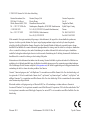 2
2
-
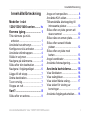 3
3
-
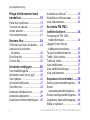 4
4
-
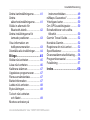 5
5
-
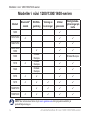 6
6
-
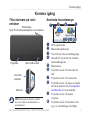 7
7
-
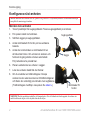 8
8
-
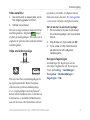 9
9
-
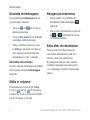 10
10
-
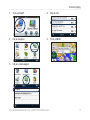 11
11
-
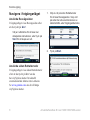 12
12
-
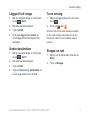 13
13
-
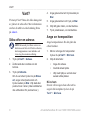 14
14
-
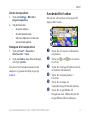 15
15
-
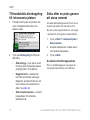 16
16
-
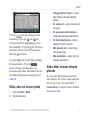 17
17
-
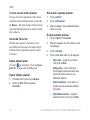 18
18
-
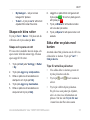 19
19
-
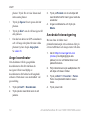 20
20
-
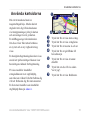 21
21
-
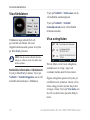 22
22
-
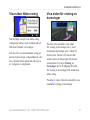 23
23
-
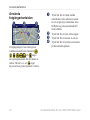 24
24
-
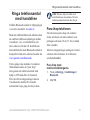 25
25
-
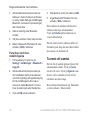 26
26
-
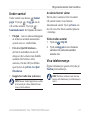 27
27
-
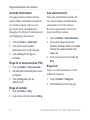 28
28
-
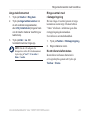 29
29
-
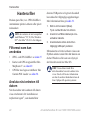 30
30
-
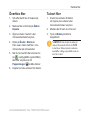 31
31
-
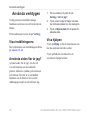 32
32
-
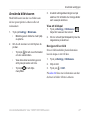 33
33
-
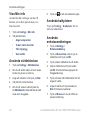 34
34
-
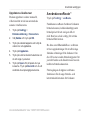 35
35
-
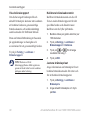 36
36
-
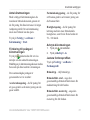 37
37
-
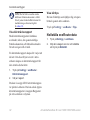 38
38
-
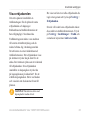 39
39
-
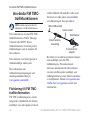 40
40
-
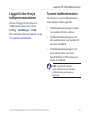 41
41
-
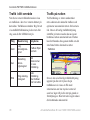 42
42
-
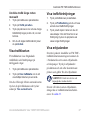 43
43
-
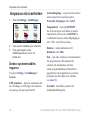 44
44
-
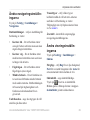 45
45
-
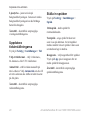 46
46
-
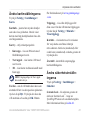 47
47
-
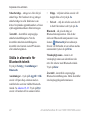 48
48
-
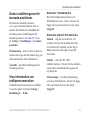 49
49
-
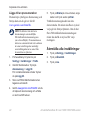 50
50
-
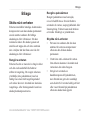 51
51
-
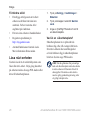 52
52
-
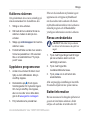 53
53
-
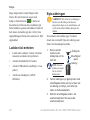 54
54
-
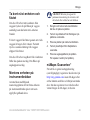 55
55
-
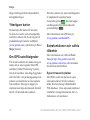 56
56
-
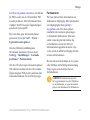 57
57
-
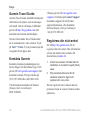 58
58
-
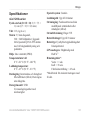 59
59
-
 60
60
-
 61
61
-
 62
62
-
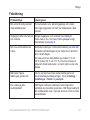 63
63
-
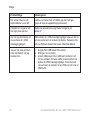 64
64
-
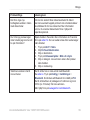 65
65
-
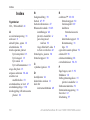 66
66
-
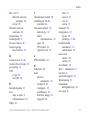 67
67
-
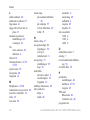 68
68
-
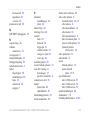 69
69
-
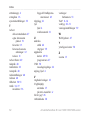 70
70
-
 71
71
-
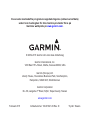 72
72
Relaterade papper
-
Garmin 705 Användarmanual
-
Garmin nüvi® 775T Användarmanual
-
Garmin nuvi 1260T Användarmanual
-
Garmin nüvi® 775T Användarmanual
-
Garmin Nüvi 750 Användarmanual
-
Garmin Nuvi 5000 Användarmanual
-
Garmin Nüvi 765 for Volvo Cars Användarmanual
-
Garmin Nüvi 550 Användarmanual
-
Garmin nuvi 270 Installationsguide
-
Garmin nüvi® 2460LT Användarmanual